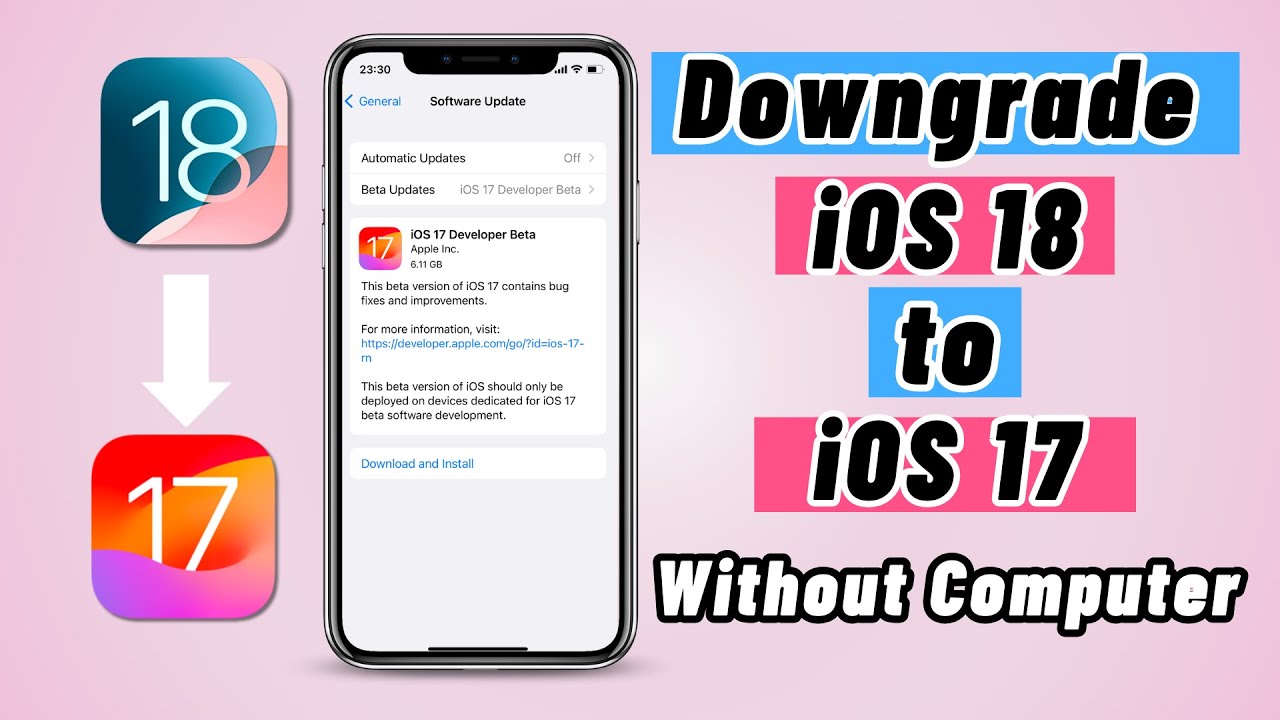Du ønsket å prøve iOS 17, men du forventet ikke å støte på denne katastrofen i iOS 17. Nå vil du oppgradere til en lavere versjon av iOS?
Faktisk har vi tidligere mottatt tilbakemeldinger fra mange brukere som sa at de ved et uhell oppdaterte til iOS 17 eller slo på funksjonen for automatisk oppdatering, men det var en katastrofe, så de ønsket å gå tilbake til forrige iOS.
Så du trenger ikke å bekymre deg. Her finner du detaljert informasjon om hvordan du oppdaterer iPhone og iPad.
- Hva du bør vite før iPhone eller iPad blir degradert
-
Bruk profesjonell programvare for å nedgradere iOS- og iPadOS-versjoner (uten tap av data)

- Bruke gjenopprettingsmodus
- Gjenopprett iTunes-sikkerhetskopiering for å tvinge nedgradering av iOS-versjonen og fjerne iPadOS-versjonen
- Ofte stilte spørsmål om endringer i iOS-versjonen
Hva du bør vite før iPhone eller iPad blir degradert
Før du nedgraderer iOS eller iPadOS, bør du vite noe viktig informasjon. Vi har oppsummert følgende punkter for deg.
For å forhindre tap av data når du oppgraderer til en eldre versjon, anbefaler vi at du sikkerhetskopierer alle dataene på iPhone og iPad først. Fordi prosessen med å oppgradere til en eldre versjon vil ta litt tid, må du sørge for at batteriet på Apple-enheten din er minst 70 % oppladet. Sørg for at du har den nyeste versjonen av iTunes installert.
Observasjoner
Hvis du bruker den offisielle iTunes til å sikkerhetskopiere, må du passe på iPhone-oppdateringsfeil: failure4000.
Hvis du bruker den offisielle iCloud for sikkerhetskopiering, må du sørge for at du har nok plass på iCloud-stasjonen din.
Hvis du får problemer med å bruke den offisielle sikkerhetskopimetoden, kan du prøve å bruke et profesjonelt iOS-sikkerhetskopieringsverktøy.
Hvordan kan du nedgradere iOS-versjoner som starter med iOS 17? Du kan bruke følgende tre metoder. Før du begynner, kan du gjøre en enkel sammenligning.
| Endre iOS-versjon ved hjelp av profesjonell programvare | Bruke gjenopprettingsmodus | Gjenopprett en iTunes-sikkerhetskopi | |
|---|---|---|---|
| Tap av data | NEI | Ja | Ja |
| Manuell innhenting av IPSW-filen | NEI | Ja | Ja |
| Reduksjon av hastighet | Rask | Sakte | Sakte |
| Suksessrate | 100% | Noen ganger fungerer det ikke | Noen ganger fungerer det ikke |
| Enkel å bruke | Veldig enkelt | Komplisert | Komplisert |
Velg nå følgende metode for å nedgradere iPhone eller iPad.
Bruk profesjonell programvare for å nedgradere iOS- og iPadOS-versjoner (uten tap av data)
iMyFone Fixppo iPhone til iPhone versjon changer programvare er et kraftig, pålitelig og effektivt iOS reparasjonsverktøy. Du kan enkelt og jevnt gå tilbake til forrige iOS uten å miste noe. Prosedyren for databehandling og operasjoner er ganske enkel, du trenger ikke å laste ned IPSW-filen manuelt (gratis fra iTunes).
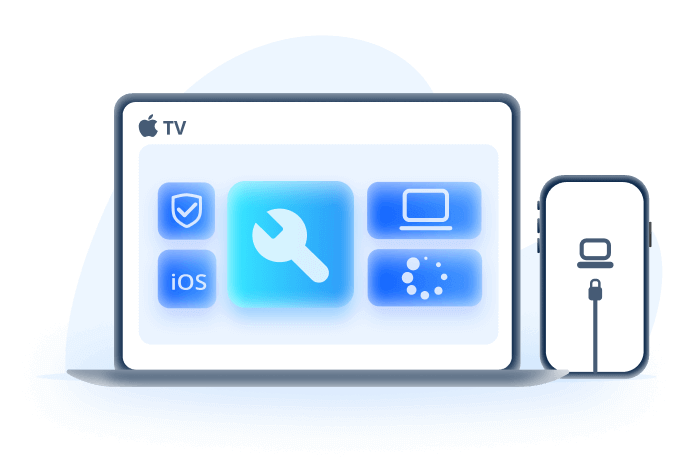
Hvorfor velge Fixppo
- 100 % suksessrate: Fixppos unike teknologi, som er det beste valget for iTunes, muliggjør 100% vellykket tilbakeføring fra en høyere versjon til en lavere versjon.
- Ingen tap av data, ingen låsing av datamaskinen: I tillegg, når du bruker Fixppo til å endre iOS-versjoner, går ingen data tapt, og det oppstår ingen stagnasjon under versjonsendringsprosessen.
- Løs alle iOS-problemer: For eksempel senker og hever iPhone volumet av seg selv, iPhone ringer ikke, iPhone kobler ikke til Wi-Fi, etc. Fixppo kan hjelpe deg med å løse disse problemene.
- Enkel betjening: Brukervennlig grensesnitt hjelper deg med å fikse iOS-enheten din på kort tid.
- 100 % pålitelighet: Dette verktøyet ble utviklet av iMyFone-teamet og anbefales på det sterkeste av store nettsteder som Tkebang og Qiqi Note.
Følg trinnene nedenfor for å nedgradere iOS-versjonen din med ett klikk:
Først laster du ned den nyeste versjonen av iMyFone Fixppo, installerer den på datamaskinen din og åpner den.
Trinn 1: I hovedgrensesnittet velger du "Standardmodus" og kobler enheten du vil endre versjonen til, til datamaskinen ved hjelp av en USB-kabel.

Trinn 2: Når iMyFone Fixppo oppdager Apple-enheten din, kan du klikke på rullegardinikonet under "Programvareversjon" og velge ønsket iOS 16/15/14 firmwareversjon og deretter klikke på "Last ned".

Trinn 3: Etter at du har lastet ned programvaren, klikker du på "Run Repair", og programmet vil sjekke programvaren og installere den på Apple-enheten din. På bare noen få minutter kan du gjenopprette ditt tidligere iOS-system!
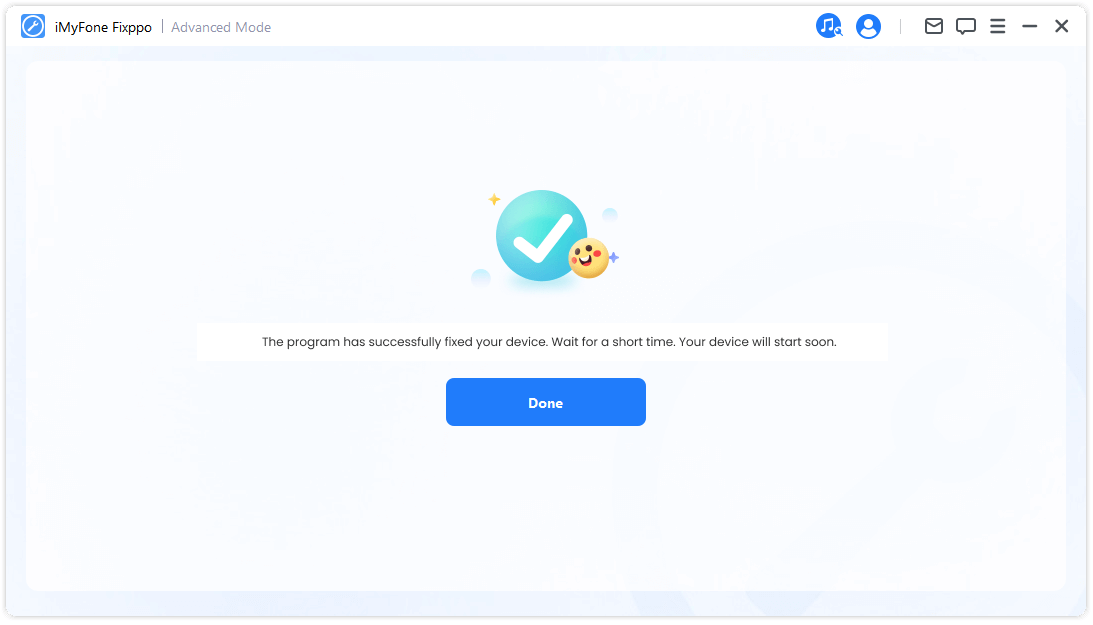
I tillegg kan du bruke videoopplæringen for å forstå nøyaktig hvordan du nedgraderer iOS-versjonen.
Hvis du vil oppdatere iPhone til iOS 17, vil iMyFone Fixppo-appen også hjelpe deg med å sikre at iPhone blir oppdatert selv uten Wi-Fi!
Bruke gjenopprettingsmodus for å nedgradere iOS-versjoner
Å bruke gjenopprettingsmodus for å endre versjonen av iPhone og iPad til en eldre versjon er for tiden den vanligste metoden, men mange brukere som bruker denne metoden rapporterer at prosessen med å tilbakestille til en eldre versjon fører til alvorlig tap av data og forskjellige feilmeldinger (for eksempel: iPhone-skjermen sitter fast i gjenopprettingsmodus , Apple-logo eller kan ikke slå på).
Denne metoden vil slette enheten, og deretter vil du kunne gjenopprette en sikkerhetskopi av enheten eller konfigurere den som ny. Her er de detaljerte trinnene:
Trinn 1: Start iTunes på Mac- eller Windows-datamaskinen, og koble iPhone eller iPad med iOS 17 til datamaskinen ved hjelp av en USB-kabel.
Trinn 2: Sett iPhone eller iPad manuelt i gjenopprettingsmodus og følg trinnene nedenfor, avhengig av enhetsmodellen din.
iPhone 12/11/11 Pro/XS/ XR/ X/8: Trykk på og slipp volum opp-knappen, trykk deretter på og slipp volum ned-knappen, trykk deretter på og hold inne av/på-knappen på siden av knappen til skjermbildet for gjenopprettingsmodus vises på skjermen.
iPhone 7 / 7 Plus: Trykk og hold inne strømknappen på siden og volum ned-knappen samtidig til skjermen viser gjenopprettingsmodus.
iPad / iPad mini / iPad Pro: Trykk på og hold inne strømknappen på siden og Start-knappen samtidig til gjenopprettingsmodus vises på skjermen.
iPad Pro (2018) og nyere modeller med Face ID: Trykk på og slipp volum opp-knappen, trykk deretter på og slipp volum ned-knappen, og trykk deretter på og hold inne strømknappen på siden til skjermbildet for gjenopprettingsmodus vises.
Trinn 3: Når iTunes oppdager at enheten din er i gjenopprettingsmodus, klikker du på "Gjenopprett iPhone". Merk at dette trinnet vil fjerne alle data fra enheten din.
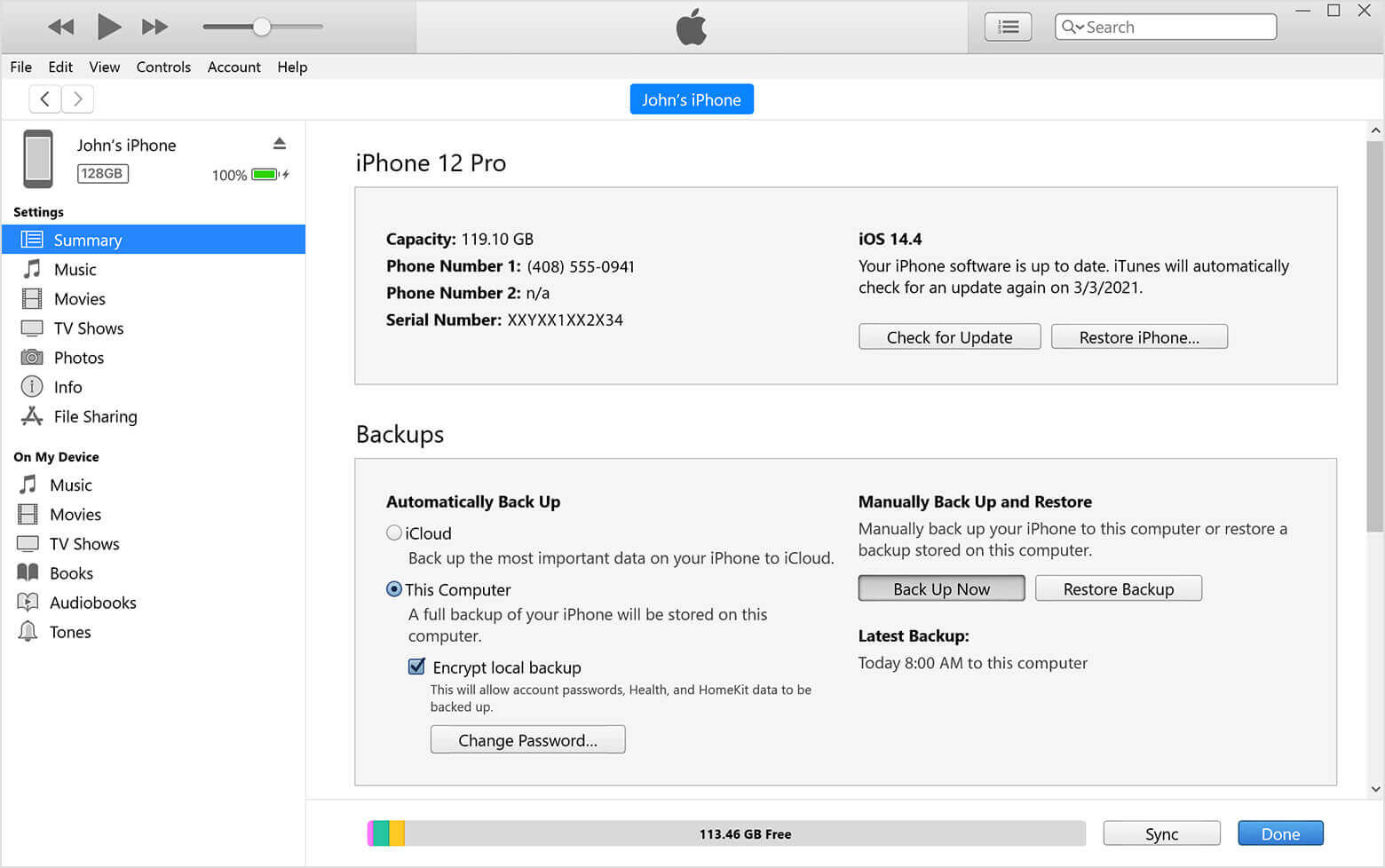
Etter at gjenopprettingen er fullført, vil iPhone eller iPad starte på nytt flere ganger. Når du har fullført alle trinnene ovenfor, kan du gjenopprette iPhone eller iPad til en eldre versjon fra en iTunes- eller iCloud-sikkerhetskopi eller konfigurere den direkte som en ny enhet.
Gjenopprett iTunes-sikkerhetskopiering for å tvinge nedgradering av iOS-versjonen og fjerne iPadOS-versjonen
Hvis du sletter iOS-beskrivelsesfilen via iTunes, kan du også nedgradere iOS 17 til iOS 16/15/14, men denne metoden vil føre til tap av data, og du må laste ned IPSW-filen manuelt.
Trinn 1: Slå først av "Finn iPhone" eller "Finn", finn enhetsinnstillingene og skriv inn den, klikk "iCloud", gå deretter til verktøylinjen som vises og velg alternativet for å slå av "Finn iPhone". Du blir bedt om å oppgi Apple ID-en din for å slå av denne funksjonen.
Trinn 2: Last ned ønsket IPSW-fil til enheten din fra det offisielle nettstedet eller andre iOS IPSW-filer du finner på Internett.
Trinn 3: Når forbindelsen mellom iOS-enheten din og datamaskinen din er opprettet, starter iTunes automatisk, klikker på telefonens bilde, klikker deretter på "Gjenopprett" og velger "Gjenopprett sikkerhetskopi" for å gjenopprette fastvarepakken du nettopp lastet ned.
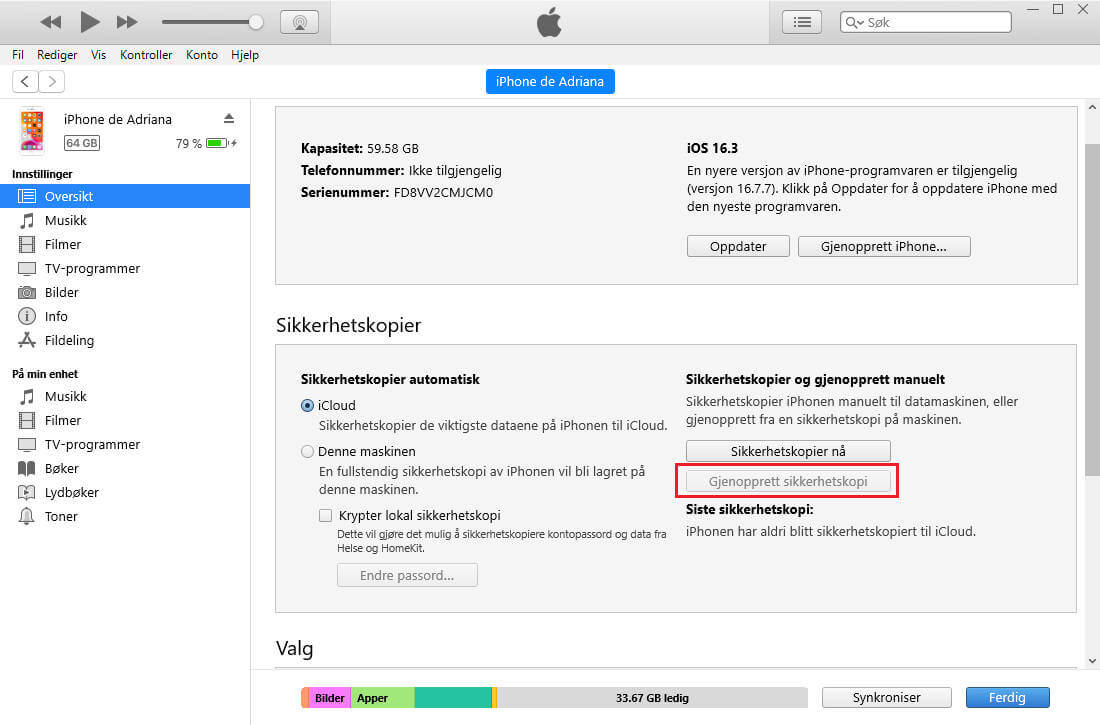
Når gjenopprettingsprosessen er fullført, endres iOS 18 til iOS 17/16/15.
Tips:
De tre metodene ovenfor er gyldige hvis iOS-autentisering er aktivert. Hvis iOS-autentisering er deaktivert og foreldet, kan ingen endring av iOS-versjon utføres.
Ofte stilte spørsmål om endringer i iOS-versjonen
1. Er jailbreaks og iPhone-nedgraderinger kompatible?
Å bryte jailbreak og nedgradere iOS innebærer en viss risiko: Hvis jailbreakingen lykkes, vil enheten din bli kompromittert; hvis den mislykkes, vil enheten din bli tvunget til å gå tilbake til den nyeste versjonen av iOS, eller du vil ikke kunne bruke den normalt. Så gjør det forsiktig!
2. Hva skal jeg gjøre hvis overgangen til iOS-versjonen mislykkes?
Hvis iOS-oppdateringen mislykkes, kan du prøve å fikse det med iMyFone Fixppo for å sikre at du kan bruke enheten din normalt. Selvfølgelig kan du også kontakte Apples offisielle support, men du kan bruke mer tid og penger på å gjøre det.
Konklusjon
Vi har allerede vist deg de beste måtene å nedgradere iOS. Hvilken er ideell? Hvis du ikke vil bruke mer tid eller miste data på enheten din, kan du gjerne bruke en profesjonell iOS-versjonsveksler - iMyFone Fixppo. Verdt et forsøk!